Win11右键反应慢怎么解决
不少Win11用户在使用的时候,发现自己win11右击延迟非常高,每次右击完都需要等一段时间才会弹出右击菜单,导致自己使用起来十分不便,那么要如何才能够解决这个问题呢?其实并不难,下面就和小编一起来看看都有哪些方法吧。

更新日期:2022-12-14
来源:系统之家
目前,Win11系统是计算机操作系统中非常热门的一个操作系统,许多用户已经安装,但最近有用户反映,Win11系统右键打开异常缓慢,这个应该如何解决?以下小系列将为您介绍解决方案,希望对您有所帮助!
Win11右键菜单反应速度太慢解决方法
方法一:
1、打开资源管理器,依次右键打开各个文件。
2、查看是哪个文件或选项打开速度很慢,将它删除就可以了。
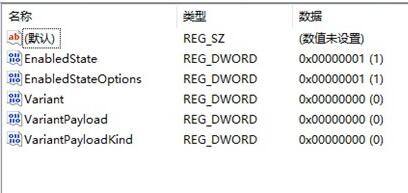
方法二:
1、按下键盘上的“Win+R”调出运行,输入“regedit”回车确定打开注册表编辑器。
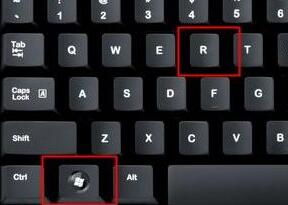
2、然后定位到如下位置“HKEY_CLASSES_ROOTDirectoryBackgroundShellexContextMenuHandlers”。
3、最后在该文件夹下方将名为“New”的文件全部删除就可以了。
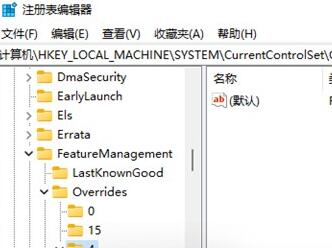
注意: 删除过程中可能有提示无法删除,点击确定好了,因为删除后会重置为默认值或者键值变为空值,退出注册表管理器右键桌面看看,是不是很快啦!
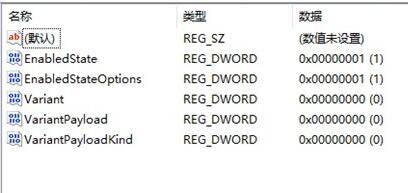
Win11右键反应慢怎么解决
不少Win11用户在使用的时候,发现自己win11右击延迟非常高,每次右击完都需要等一段时间才会弹出右击菜单,导致自己使用起来十分不便,那么要如何才能够解决这个问题呢?其实并不难,下面就和小编一起来看看都有哪些方法吧。

Win11鼠标右键反应慢怎么办?Win11鼠标右键反应慢的解决方法
Win11系统作为一个新系统,有许多新功能,但很少有更新Win11的朋友说他们的鼠标右键响应速度很慢,那么如何解决这个问题呢?以下是小编为您提供的解决方案及建议。

Win11右键反应慢怎么办?Win11右键反应慢的解决方法
Win11系统是现在最新的电脑系统,有着很多全新的功能,比如说右键功能,最近有用户反应在使用Win11系统的时候自己的右键菜单点开反应非常慢,这可能是因为我们开启了系统动画,可以尝试将它关闭,也可以删除注册表相关文件即可解决,下面就一起来看看吧。
